تكوين إعدادات Bonjour على محول ما
الهدف
بونجور هي تقنية من إنتاج شركة Apple تسمح للأجهزة الموجودة على نفس الشبكة باكتشاف بعضها البعض والاتصال ببعضها دون أية تهيئة إضافية. يمكن لأحدث محولات Cisco Small Business بث حزم اكتشاف Bonjour التي تعلن عن الخدمات التي تقدمها. يمكن قراءة هذه الإعلانات بواسطة أجهزة أخرى على الشبكة، مثل أدوات إدارة الشبكة أو تطبيقات الجهات الخارجية.
الهدف من هذا وثيقة أن يبدي أنت كيف أن يشكل ال bonjour عملية إعداد على مفتاحك.
الأجهزة القابلة للتطبيق
- Sx250 sery
- Sx350 Series
- SG350X Series
- Sx550X Series
إصدار البرامج
- 2.3.5.63
تكوين إعدادات Bonjour
الخطوة 1. سجل الدخول إلى الأداة المساعدة المستندة إلى الويب للمحول لديك ثم أختر إدارة > اكتشاف - Bonjour.
ملاحظة: قد تختلف خيارات القائمة المتاحة على نموذج الجهاز. في هذا المثال، يتم إستخدام SG350X-48MP.

الخطوة 2. (إختياري) حدد خانة الاختيار enable في منطقة الاكتشاف لتمكين Bonjour.
ملاحظة: يتم تمكين هذه الميزة بشكل افتراضي.

ملاحظة: في حالة تعطيل Bonjour، يتوقف المحول عن إرسال إعلانات Bonjour Discovery ويتوقف عن الاستماع لإعلانات Bonjour Discovery التي يتم إرسالها بواسطة أجهزة أخرى.
الخطوة 3. طقطقة يطبق.

الخطوة 4. يعرض جدول تحكم واجهة اكتشاف Bonjour الواجهات التي تم تمكين Bonjour عليها. لإضافة واجهة، انقر فوق الزر إضافة...

الخطوة 5. في منطقة الواجهة، أختر نوع الواجهة التي تريد إضافتها إلى الجدول من القائمة المنسدلة المقابلة. إذا كان للواجهة عنوان IP معين إليها، يتم عرض العنوان.
ملاحظة: في هذا المثال، يتم إختيار واجهة GE5 للوحدة 1.

الخطوة 6. انقر فوق تطبيق ثم انقر فوق إغلاق".

الخطوة 7. (إختياري) لحذف إدخال من الجدول، حدد خانة الاختيار الخاصة بالواجهة وانقر فوق الزر حذف.
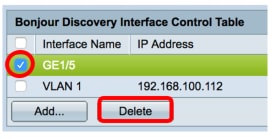
ملاحظة: في هذا المثال، يتم إختيار واجهة GE5 للوحدة 1.
الخطوة 8. (إختياري) انقر فوق حفظ" لحفظ الإعدادات التي تم تكوينها في ملف تكوين بدء التشغيل.

أنت سوفت الآن يتلقى بنجاح شكلت ال Bonjour عملية إعداد على مفتاحك.
 التعليقات
التعليقات